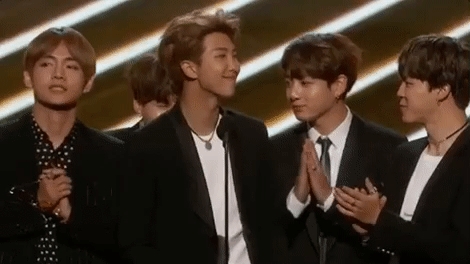Kompüterinizi necə sürətləndirmək barədə bildiyiniz hər hansı bir kompüter soruşsanız, çox güman ki, qeyd ediləcək məqamlardan biri də disk defragmentasiyasıdır. Bu gün bildiklərimi hər şeyi yazacağam onun haqqında.
Xüsusilə defragmentasyonun nə olduğunu və müasir Windows 7 və Windows 8 əməliyyat sistemlərində əl ilə edilməsinin lazım olub olmadığını, SSD-lərin defraqment edilməsinin lazım olub-olmadığını, hansı proqramların istifadə edilə biləcəyini (və bu proqramların lazım olub-olmadığını) və əlavə proqramlar olmadan defraqmentasiyanın necə aparılacağını danışacağıq. komanda xəttindən istifadə daxil olmaqla Windows-da.
Parçalanma və defraqmentasiya nədir?
Həm təcrübəli, həm də belə olmayan bir çox Windows istifadəçisi sabit diskin və ya üzərindəki arakəsmələrin müntəzəm defraqmentləşdirilməsinin kompüterlərinin işini sürətləndirəcəyinə inanır. Ancaq hər kəs bunun nə olduğunu bilmir.
Qısacası, sabit diskdə bir neçə bölmə var ki, bunların hər birində "bir parça" məlumat var. Fayllar, xüsusən də böyük olanlar eyni anda bir neçə sektorda saxlanılır. Məsələn, kompüterinizdə bir neçə belə fayl var, onların hər biri müəyyən sayda sektoru tutur. Bu fayllardan birində ölçüsü (bu, yenə də, məsələn) böyüdüyü şəkildə dəyişiklik etdikdə, fayl sistemi yeni məlumatları yan-yana (fiziki mənada - sabit diskdəki qonşu sektorlarda) orijinal ilə yan-yana saxlamağa çalışacaqdır. məlumatları. Təəssüf ki, kifayət qədər davamlı boş yer yoxdursa, fayl sabit diskin müxtəlif yerlərində saxlanılan ayrı hissələrə bölünəcəkdir. Bütün bunlar sizin diqqətinizdən kənarda qalır. Gələcəkdə bu faylı oxumaq lazım olduqda, sabit disk başları fərqli mövqelərə keçəcək, HDD-də fayl parçaları axtaracaqlar - bütün bunlar yavaşlayır və parçalanma adlanır.

Defraqmentasiya, parçaların parçalanma səviyyəsini azaltmaq üçün hər bir hissənin köçürüldüyü və hər bir faylın bütün hissələri sabit diskdə qonşu ərazilərdə yerləşdiyi bir prosesdir. davamlı olaraq.
İndi defraqmentasiyanın nə vaxt lazım olduğu və əllə başlamağın gərəksiz bir hərəkət olduğu sualına keçək.
Windows və SSD istifadə edirsinizsə
Bir Windows kompüterində SSD istifadə etdiyiniz təqdirdə, SSD-nin tez aşınmaması üçün disk defragmentasiyasından istifadə etməyinizə ehtiyac yoxdur. SSD'nin defraqmentasiyası iş sürətinə də təsir etməyəcəkdir. Windows 7 və Windows 8 SSD-lər üçün defraqmentasiyanı deaktiv edir (aşağıda müzakirə ediləcək avtomatik defragmentasiya deməkdir). Windows XP və SSD varsa, ilk növbədə əməliyyat sistemini yeniləməyi tövsiyə edə bilərsiniz və bu şəkildə və ya başqa bir şəkildə əl ilə defragmentasiyaya başlamayın. Daha çox oxuyun: SSD-lərlə əlaqəli olmayan şeylər.
Windows 7, 8 və ya 8.1 varsa
Microsoft əməliyyat sistemlərinin son versiyalarında - Windows 7, Windows 8 və Windows 8.1, sabit diskin defraqmentasiyası avtomatik olaraq başlayır. Windows 8 və 8.1-də, istənilən vaxt, kompüterin boş vaxtında olur. Windows 7-də defragmentasiya seçimlərinə girsəniz, çox güman ki, hər Çərşənbə günü 1-də başlayacaq.

Beləliklə, Windows 8 və 8.1-də əl ilə defragmentasiyaya ehtiyacınız olması ehtimalı azdır. Windows 7-də bu, xüsusilə də kompüterdə işlədikdən sonra dərhal söndürsən və hər dəfə yenidən bir şey etməlisənsə bu ola bilər. Ümumiyyətlə, PC-ni tez-tez yandırmaq və söndürmək pis bir təcrübədir, bu da kompüterin gündüz işə salınmasından daha çox problemə səbəb ola bilər. Ancaq bu ayrı bir məqalənin mövzusudur.
Windows XP-də defraqmentasiya
Ancaq Windows XP-də avtomatik defraqmentasiya yoxdur, bu da təəccüblü deyil - əməliyyat sistemi 10 ildən çoxdur. Beləliklə, defraqmentasiya əl ilə mütəmadi olaraq həyata keçirilməlidir. Necə müntəzəm? Bu nə qədər məlumat yüklədiyiniz, yaratdığınız, geri və irəli yazdığınız və silməyinizdən asılıdır. Hər gün oyunlar və proqramlar quraşdırılıb çıxarılsa, həftədə bir dəfə defragmentasiya edə bilərsiniz - iki. Bütün işlər Word və Excel-dən istifadə etməkdən, həm də təmasda və sinif yoldaşlarında oturmaqdan ibarətdirsə, aylıq defragmentasiya kifayət edəcəkdir.
Bundan əlavə, tapşırıq planlayıcısından istifadə edərək Windows XP-də avtomatik defraqmentasiya edə bilərsiniz. Yalnız Windows 8 və 7-dən daha az "ağıllı" olacaqdır - əgər müasir OS defraqmentasiyası kompüterdə işləməyəndə "gözləyəcək", onda bundan asılı olmayaraq XP-də işə salınacaqdır.
Sabit diskinizi defraj etmək üçün üçüncü tərəf proqramlarından istifadə etməyim lazımdır?
Disk defragmenter proqramlarını qeyd etməsəniz bu məqalə tamamlanmayacaqdır. Həm pullu, həm də pulsuz olaraq yüklənə bilən bu cür proqramlar çoxdur. Şəxsən mən bu cür testlər aparmamışam, lakin İnternetdə bir axtarış defragmentasiya üçün quraşdırılmış Windows yardımçılığından daha təsirli olub-olmadığı barədə dəqiq məlumat vermədi. Bu cür proqramların yalnız bir neçə mümkün üstünlükləri var:
- Sürətli iş, avtomatik defraqmentasiya üçün öz parametrləriniz.
- Kompüter yükləməsini sürətləndirmək üçün xüsusi defragmentasiya alqoritmləri.
- Quraşdırılmış inkişaf etmiş xüsusiyyətlər, məsələn, Windows qeydini defragmentasiya etmək.
Buna baxmayaraq, mənim fikrimcə, quraşdırma və hətta daha çox belə kommunal xidmətlərin alınması çox zəruri bir şey deyil. Son illərdə sərt disklər daha sürətli və əməliyyat sistemlərini daha da asanlaşdırdı və əgər on il əvvəl HDD-nin yüngül parçalanması sistem performansında nəzərəçarpacaq dərəcədə azalmasına səbəb olmuşdusa, bu gün demək olar ki, baş vermir. Üstəlik, bugünkü həcmli sərt disklərə sahib olanların çoxu onları tutuma qədər doldurur, buna görə də fayl sistemi məlumatları optimal şəkildə yerləşdirmək imkanına malikdir.
Pulsuz Disk Defragmenter Defraggler
Yalnız bu halda, bu yazıya disk defragmentasiyası üçün ən yaxşı pulsuz proqramlardan birinə - Defraggler'a qısa bir istinad əlavə edəcəyəm. Proqramın geliştiricisi CCleaner və Recuva məhsulları ilə sizə məlum ola biləcək Piriformdur. Rəsmi veb saytından Defraggler-i pulsuz yükləyə bilərsiniz //www.piriform.com/defraggler/download. Proqram, Windowsun bütün müasir versiyaları (2000-dən başlayaraq), 32-bit və 64-bit ilə işləyir.

Proqramın quraşdırılması olduqca sadədir, quraşdırma seçimlərindəki bəzi parametrləri, məsələn, standart Windows defragmentation yardım proqramını əvəz edə, həmçinin Defragler'i disklərin kontekst menyusuna əlavə edə bilərsiniz. Bu amil sizin üçün vacibdirsə, bütün bunlar rus dilindədir. Əks təqdirdə, pulsuz Defragler proqramından istifadə intuitivdir və defragmenting və ya diskin analizi problem olmayacaqdır.

Parametrlərdə defragmentasiyanın avtomatik başlamasını bir cədvələ təyin edə bilərsiniz, sistem çəkmələri zamanı sistem sənədlərini optimallaşdıra bilərsiniz və bir çox digər parametrlər.
Daxili defragmentasiyanı necə etmək olar
Yalnız bir halda, birdən Windows-da defragmentasiyanı necə edəcəyinizi bilmirsinizsə, bu sadə prosesi təsvir edəcəyəm.
- Kompüterimi və ya Windows Explorer'i açın.
- Defragment etmək istədiyiniz diskin üzərinə sağ vurun və "Xüsusiyyətlər" ni seçin.

- Alətlər sekmesini seçin və Windows'un hansı versiyasına görə Defragment ya da Optimize düyməsini basın.
Bundan əlavə, hər şeyin çox aydın olacağını düşünürəm. Qeyd edirəm ki, defraqmentasiya prosesi uzun çəkə bilər.
Komanda satırını istifadə edərək Windows-da bir disk defragmenting
Bir az daha yüksək və daha çox təsvir edildiyi kimi, əmrdən istifadə edərək yerinə yetirə bilərsiniz defrag etmək Windows əmr sorğusunda (əmr istəyi idarəçi olaraq işlənməlidir). Aşağıda Windows-da sabit diskinizi defragment etmək üçün defrag-dan istifadə haqqında məlumat verilmişdir.
Microsoft Windows [Version 6.3.9600] (c) Microsoft Corporation, 2013. Bütün hüquqlar qorunur. C: WINDOWS system32> defrag Disk Optimization (Microsoft) (c) Microsoft Corporation, 2013. Təsvir: Sistem işini yaxşılaşdırmaq üçün parçalanmış faylları yerli həcmlərdə optimallaşdırır və birləşdirir. Sintaksis defrag | / C | / E [] [/ H] [/ M | [/ U] [/ V]] olduğu yerlərdə ya göstərilmir (normal defraqmentasiya) və ya aşağıdakı kimi göstərilir: / A | [/ D] [/ K] [/ L] | / O | / X Və ya artıq həcmdə işləyən bir əməliyyatı izləmək üçün: defrag / T Parametrlər Dəyər Açıqlaması / Göstərilən həcmlərin təhlili. / C Bütün həcmlərdə əməliyyat aparın. / D Standart defraqmentasiya (standart). / E Göstərilənlərdən başqa bütün həcmlər üçün bir əməliyyat edin. / H Normal prioritet ilə işə başlayın (standart olaraq aşağı). / K Seçilmiş həcmlərdə yaddaşı optimallaşdırın. / L Seçilmiş həcmləri yenidən optimallaşdırın. / M arxa planda hər cilddə eyni vaxtda əməliyyata başlayır. Müvafiq media növü metodundan istifadə edərək optimallaşdırma. / T Artıq göstərilən həcmdə işləyən bir əməliyyatı izləyin. / U Ekranda əməliyyatın gedişatını göstərir. / V ətraflı parçalanma statistikasını göstərin. / X Göstərilən həcmlərdə boş yer birləşdirin. Misallar: defrag C: / U / V defrag C: D: / M defrag C: mount_point / A / U defrag / C / H / VC: WINDOWS system32> defrag C: / A Disk optimallaşdırılması (Microsoft) (c ) Microsoft Corporation, 2013. (C :) üzərindəki zəng təhlili ... Əməliyyat uğurla başa çatdı. Defragmentasiya sonrası hesabat: Həcm məlumatı: Həcmi Ölçüsü = 455.42 GB Boş Məkan = 262.55 GB Ümumi Parçalanmış Məkan = 3% Maksimum Boş Məkan = 174.79 GB Qeyd. Parçalanma statistikasına ölçüsü 64 MB-dən çox olan fayl fraqmentləri daxil deyil. Bu həcmi defraqmentləşdirmək tələb olunmur. C: WINDOWS system32>
Burada, bəlkə də, Windows-da disk defragmentasiyası haqqında demək olar ki, hər şey. Hələ suallarınız varsa, şərhlərdə onlardan soruşmaqdan çəkin.